广州市天河区天河路621号天娱广场西塔10楼
在开发环境的工作流界面,找到添加好的流程,点击“表单”按钮,如图所示:
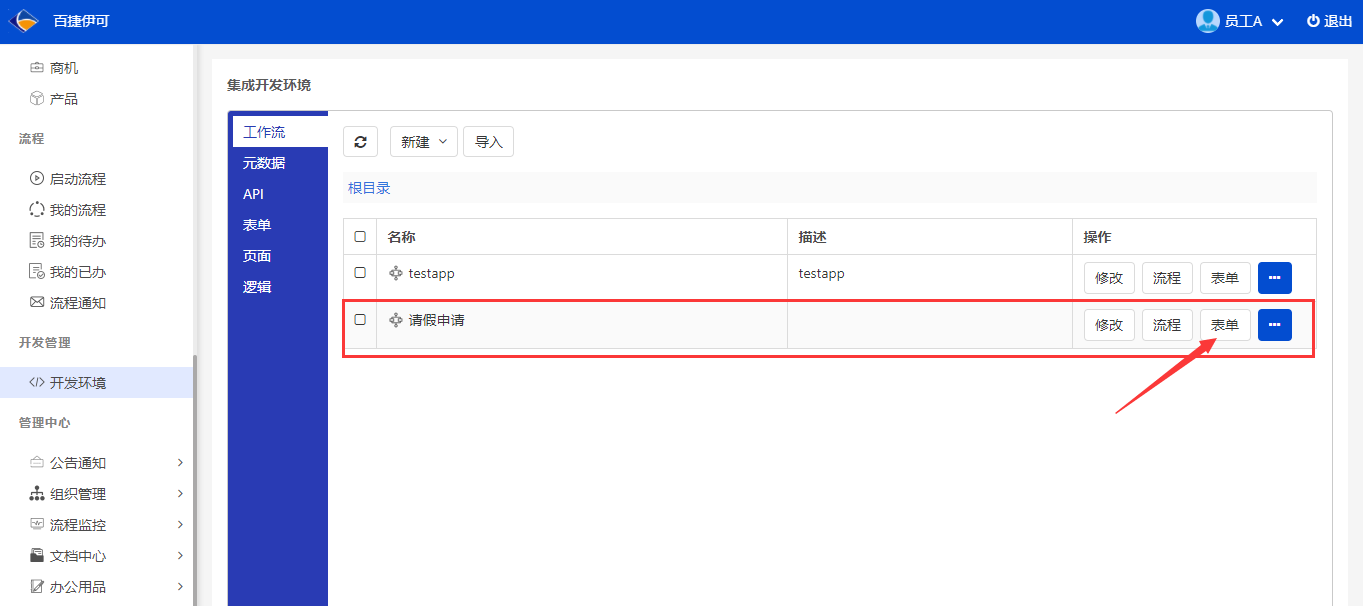
启动表单设计工具,如图:
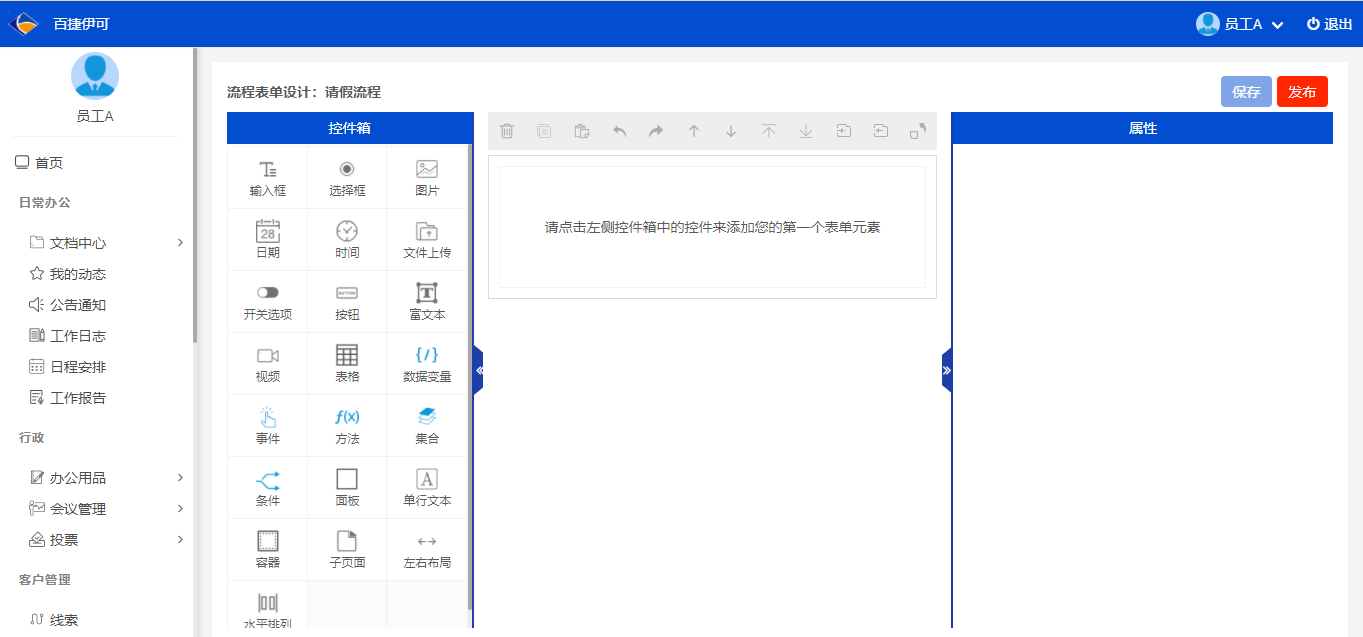
左侧是工具箱,右侧是控件属性设计窗口,中间是表单设计画布。
作为入门示例,本章节并不真正设计一个请假流程,我们简单地放置一个提交按钮即可。操作步骤是:
点击工具箱中的“按钮”,将控件添加到画布中,如图所示:
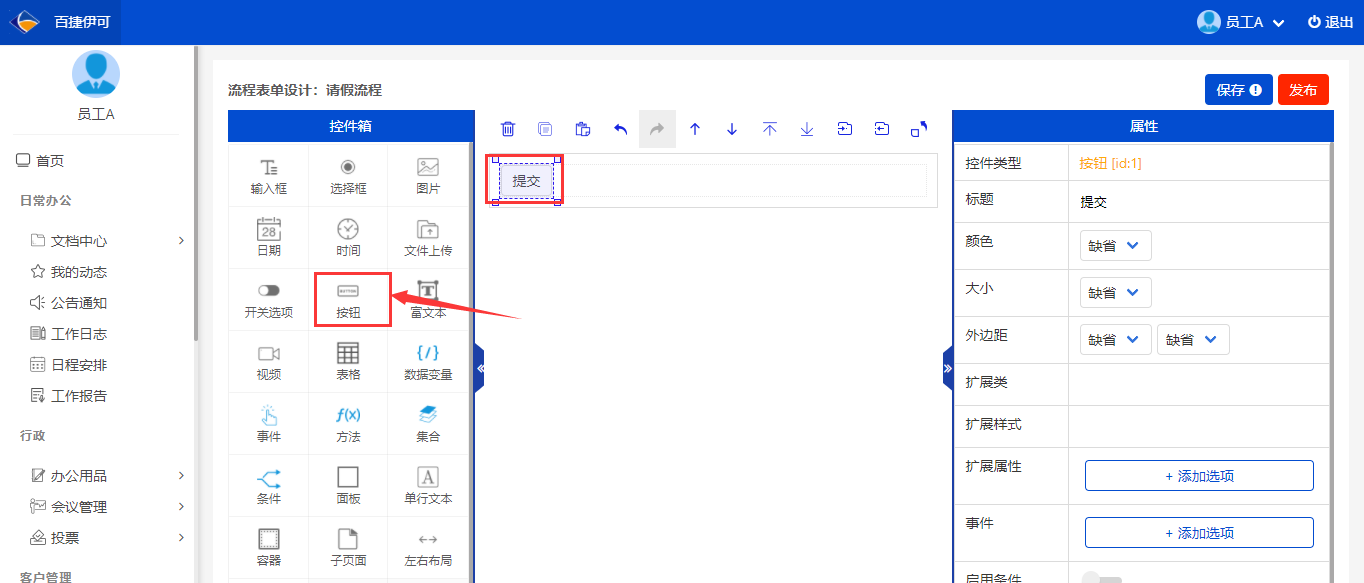
用户在点击“提交”按钮后将启动流程,因此我们要给“提交”按钮添加响应逻辑。操作步骤是:
1. 点击扩展属性的“添加选项”按钮,如图所示:
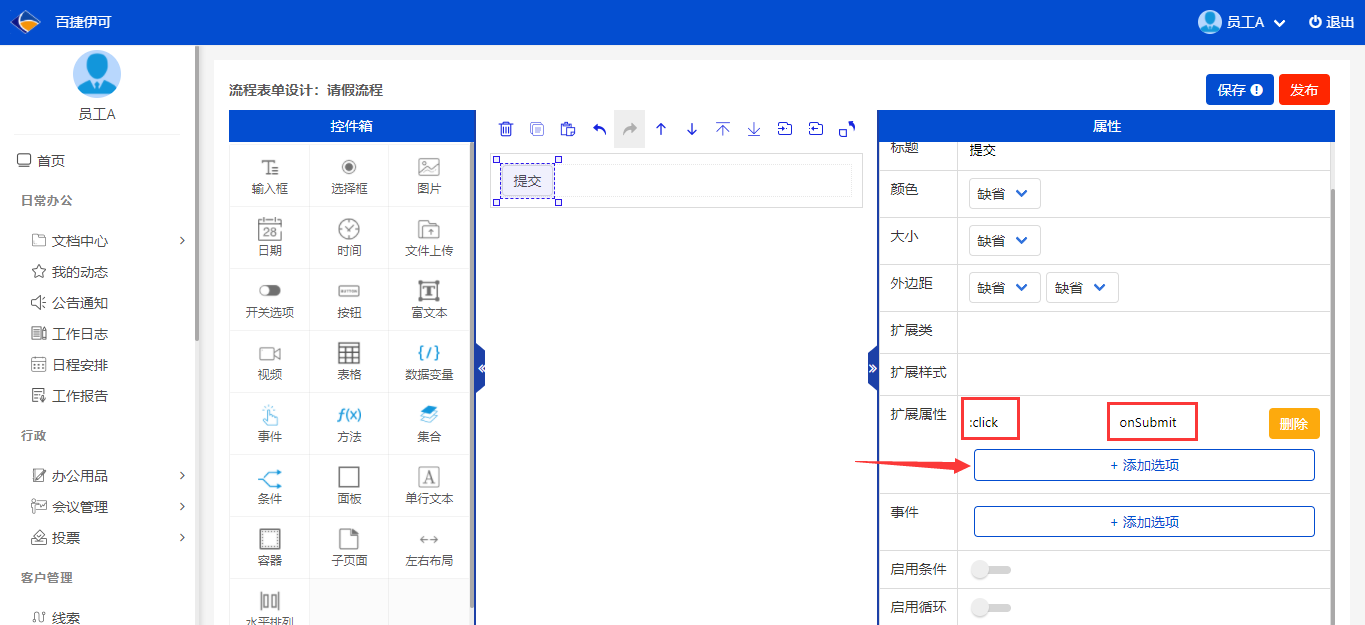
输入类别 :click ,输入值 onSubmit
代表含义是在界面上触发click事件时,调用onSubmit事件函数。
2. 添加事件函数,如图所示:
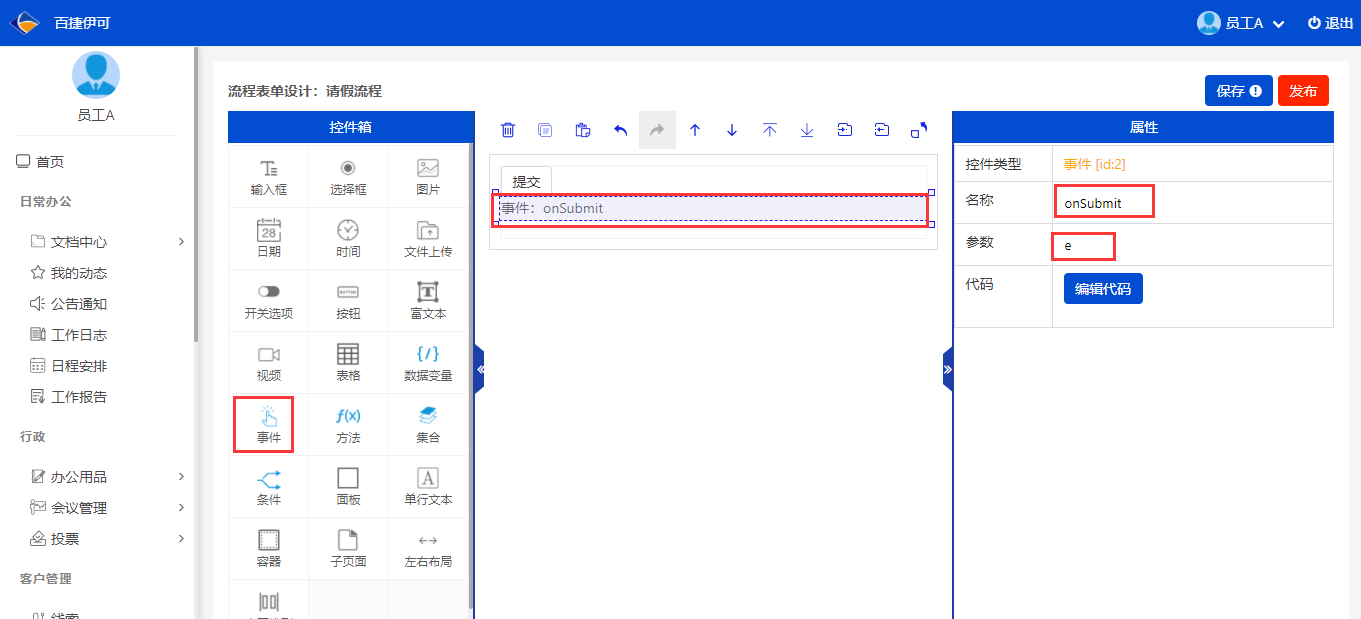
点击工具箱中的事件控件,设置其名称为 onSubmit ,事件参数是 e (可不填)。
3. 添加事件代码
点击属性窗口中的“编辑代码”按钮,为事件添加前端代码逻辑,如图所示:
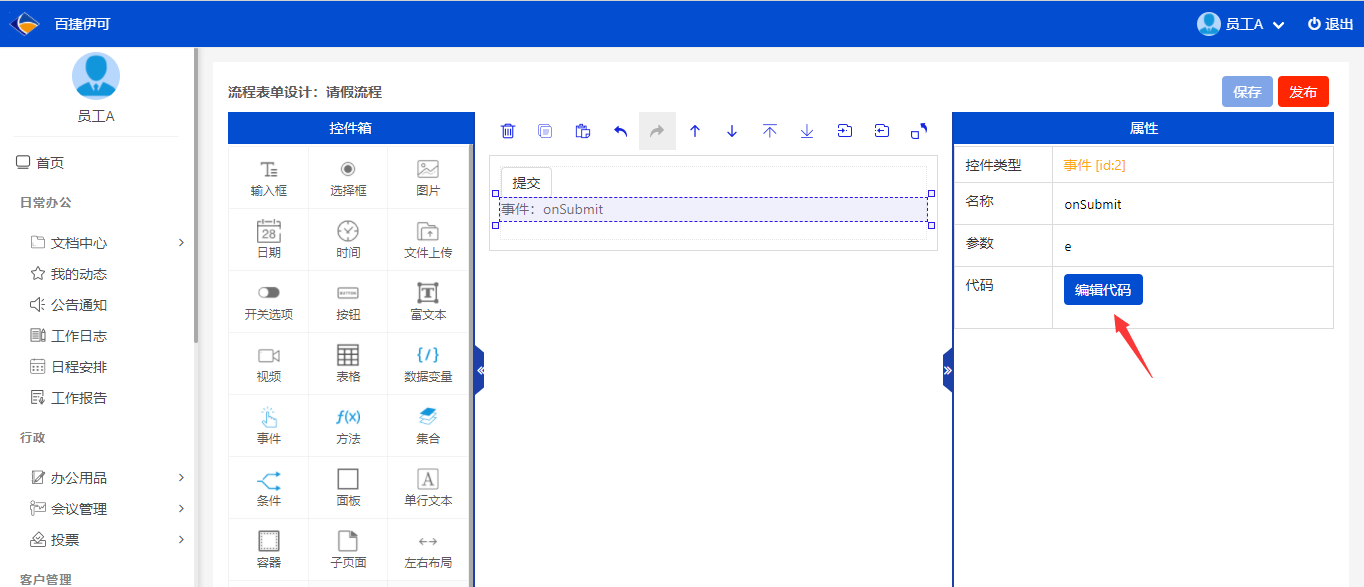
在弹出的代码编辑窗口中输入以下图中所示代码:
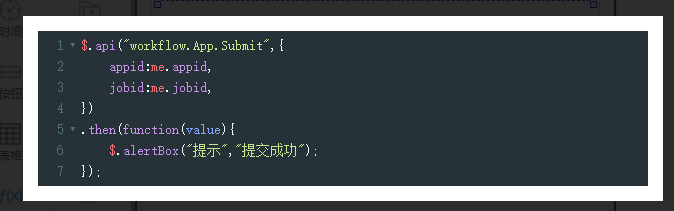
4.保存设计
表单设计器有自动保存功能,它是间隔固定时间进行保存,如果您需要立即保存,可以点击右上角的“保存按钮”,如图所示:
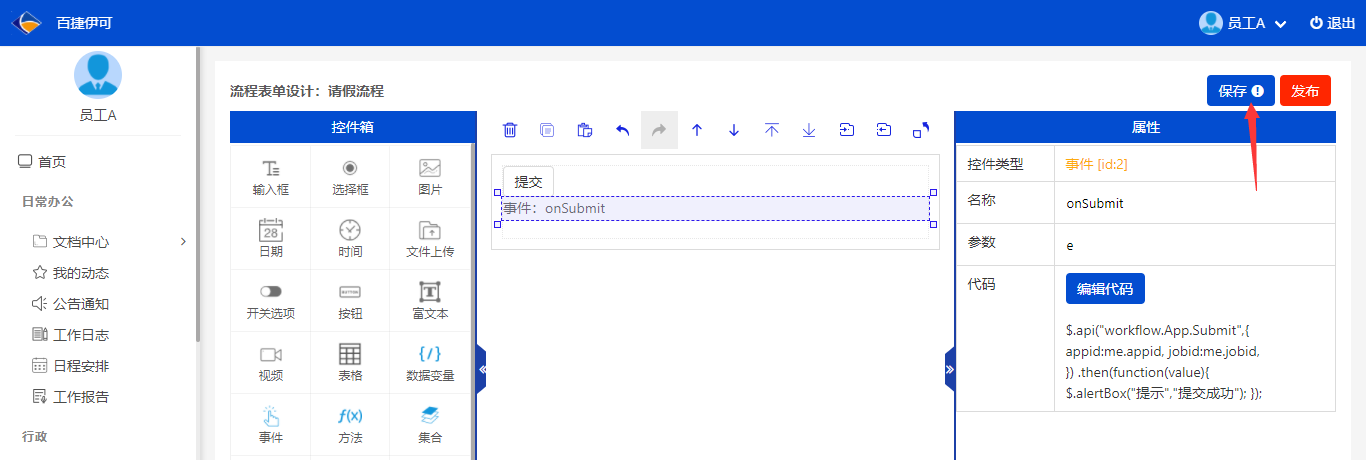
注意:如果系统已经自动保存了,则保存按钮不可点击,否则会有感叹号提示,可以手动点击进行保存。

